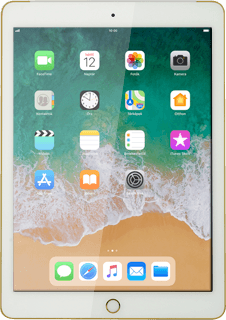PIN-kód használatának be- vagy kikapcsolása - Apple iPad Air 2 iOS 11
A PIN-kód a jogosulatlan használat ellen védi a SIM-kártyát, például ha ellopnák a táblagépedet. Ha be van kapcsolva a PIN-kód használata, akkor minden alkalommal, amikor bekapcsolod a táblagépedet, be kell írnod a PIN-kódot.
Keresd meg a "SIM PIN" menüpontot
Válaszd a Beállítások lehetőséget.
Válaszd a Mobil adatforgalom lehetőséget.
Válaszd a Mobiladat-lehetőségek lehetőséget.
Válaszd a SIM PIN lehetőséget.
PIN-kód használatának be- vagy kikapcsolása
Kattints a "SIM PIN" melletti csúszkára a funkció be- vagy kikapcsolásához.
Ha háromszor hibásan írod be a PIN-kódot, a táblagép blokkolja a SIM-kártyát. A SIM-kártya blokkolásának feloldásához a PUK-kódot kell megadnod. A PUK-kódot az ügyfélszolgálattól tudhatod meg.
KÜLÖNLEGES FIGYELMEZTETÉS:
Ha tízszer hibásan írod be a PUK-kódot, a táblagép végleg blokkolja a SIM-kártyát. Ebben az esetben új SIM-kártyát kell kérned a Vodafone-tól.
KÜLÖNLEGES FIGYELMEZTETÉS:
Ha tízszer hibásan írod be a PUK-kódot, a táblagép végleg blokkolja a SIM-kártyát. Ebben az esetben új SIM-kártyát kell kérned a Vodafone-tól.
Írd be a PIN-kódot, és válaszd a Kész lehetőséget.
Ha háromszor hibásan írod be a PIN-kódot, a táblagép blokkolja a SIM-kártyát. A SIM-kártya blokkolásának feloldásához a PUK-kódot kell megadnod. A PUK-kódot az ügyfélszolgálattól tudhatod meg.
KÜLÖNLEGES FIGYELMEZTETÉS:
Ha tízszer hibásan írod be a PUK-kódot, a táblagép végleg blokkolja a SIM-kártyát. Ebben az esetben új SIM-kártyát kell kérned a Vodafone-tól.
KÜLÖNLEGES FIGYELMEZTETÉS:
Ha tízszer hibásan írod be a PUK-kódot, a táblagép végleg blokkolja a SIM-kártyát. Ebben az esetben új SIM-kártyát kell kérned a Vodafone-tól.
Visszatérés a főképernyőhöz
A befejezéshez és ahhoz, hogy visszatérhess a főképernyőhöz, nyomd meg a főgombot.